GDI+中的坐标系
1 什么是坐标系
坐标系就是确定一组数据位置的标尺。按按照维数分为2维平面坐标系和3维空间坐标系。其实2维坐标系也是z=0的3维坐标系的特例。
坐标系有三要素,一是原点,二是方向,三是单位大小。如果两个坐标系这三点完全一样,那么这两个坐标系就完全相同。关于坐标系和点的关系,我们可以这么理解:点本身是固定的,但在不同坐标系下的表示是不同的。那么为什么要定义那么多的坐标系呢,答案是为了描述方便。比如描述一个圆,如果把坐标系原点放到圆心,那么对圆的描述就是 x2+y2=r2。而如果原点不在圆心,那么圆描述就成了:(x-x0)2+(y-y0)2=r2。

2 坐标系变换与矩阵运算
既然可以找到描述形状方便的坐标系,那么问题也来了。比如要同时描述两个形状,如两个圆,而且这两个圆是有相对位置的,比如是自行车的两个轮子。
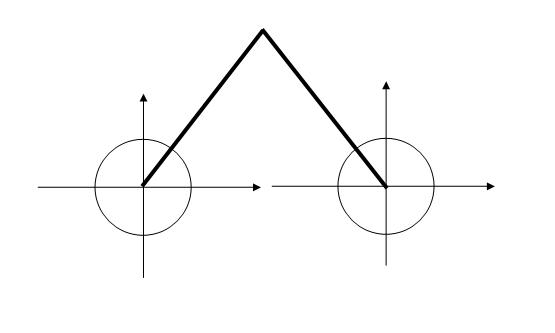
尽管两个圆各自在自己的坐标系里都能很方便的描述,但是要建立两者之间的关系时,却遇到了麻烦。因为要计算两个圆的位置关系,必须把两个圆放到同一个坐标系下描述才行。所以就引出了坐标系变换的概念。在此例中,可以把第二个圆也放到第一个坐标系下描述,方法就是把第二个坐标系放到第一个坐标系中合适的位置(两个坐标系的关系),然后根据两个坐标系的关系,推算出第二个圆在第一个坐标系中的描述。
这种方式对于CAD中的任务分隔特别重要,比如做汽车设计的公司,可以把不同的部件分配给不同的人来做。设计人员接到任务后,自由选择合适的坐标系来描述负责的部件。等所有部件设计完成以后,再把所有的部件转换的整车坐标系上。坐标系间的转换(2维和3维)是非常有规律的,有数学基础的人可以自己推导公式,没有数学基础的也没有关系,各种图形库都已经把坐标系变换公式做成了函数API供程序调用。比如OpenGL提供了三维坐标系间的各种变换API,GDI+则提供了2维坐标的变换API。需要了解的是,坐标系间的变换,一般是通过矩阵运算完成的,感兴趣的读者可以参考任何讲解OpenGL坐标变换算法的书籍,重要的是矩阵运算可以通过硬件流水线完成,这就是图形显示中的显卡硬件加速的一部分。当然矩阵运算不光应用于坐标系转换,还广泛运用于其他计算领域,因此有人提出了用GPU代替CPU来进行大规模科学计算的方案。
3 GDI+中的三种坐标系
作为Windows中图形显示的关键部件,GDI+代表了Windows下2维图形API。三维则是D3D的领域了。图形API要提供的函数大概是两类,一是绘图函数,二是坐标系转换函数。GDI+提供了很多绘图函数,如DrawRectangle,DrawEclipse,DrawString等等。所有这些函数中都需要位置或大小参数,对于这些参数含义的理解是很重要的。
3.1 调用者自定义坐标系(world)
一是参数的单位是什么?位置参数的坐标系是什么?答案很有意思:不确定。因为这些东西有调用者自由确定。那么GDI+怎么根据这些不确定的参数绘制图形呢?答案是调用者要提供自己定义的坐标系和PAGE坐标系的关系。
3.2 Page坐标系
Page坐标系附属在某一个窗口或控件上,是一个固定的坐标系,原点位于窗口的左上角,x轴方向向右,y轴方向向下。单位为cm,inch或pixel,根据实际情况设定。GDI+提供了Page坐标系和World坐标系间的转换API。含义是把world坐标系放到Page坐标系合适的位置。回到前面讲过的汽车分部件设计的例子,此处Page坐标系就是最后的整车坐标系,GID+提供的就是把各个部件(GDI+绘制函数绘制的图形)连同其坐标系一起放到整车(Page)坐标系里。
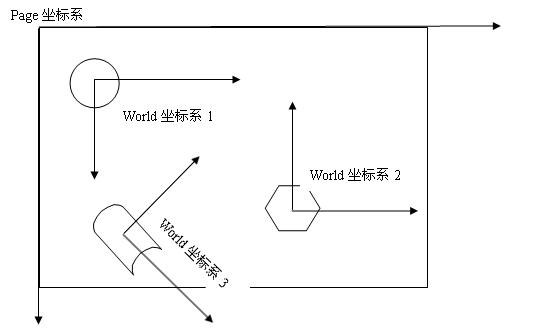
这是很合理的方式。在利用GDI+作图时也要按照这种思路来做。具体说来,先把整个图形分解成各个小的图形,在画某一个小的图形时不要考虑它最终在Page坐标系的位置,只要按照你自己设想的坐标系来调用GDI+








 本文详细介绍了Windows GDI+中的坐标系统,包括什么是坐标系、坐标系变换与矩阵运算,以及GDI+中的world、Page和Device三种坐标系。重点解析了坐标系转换实例和MSDN中的一些不妥之处,帮助读者理解如何在GDI+中有效地进行图形绘制和坐标变换。
本文详细介绍了Windows GDI+中的坐标系统,包括什么是坐标系、坐标系变换与矩阵运算,以及GDI+中的world、Page和Device三种坐标系。重点解析了坐标系转换实例和MSDN中的一些不妥之处,帮助读者理解如何在GDI+中有效地进行图形绘制和坐标变换。
 最低0.47元/天 解锁文章
最低0.47元/天 解锁文章















 5635
5635

 被折叠的 条评论
为什么被折叠?
被折叠的 条评论
为什么被折叠?








